Taie păr, pene, blană, copaci - Lecții Photoshop - articole utile - Web Studio - un design
Taie parul, pene, blană, copaci
În acest articol vă va învăța cum să aloce obiecte complexe în Photoshop.
Aceste obiecte includ următoarele: păr, pene, lemn, si orice altceva care are o suprafață lânos și blană.
Selecția de calitate ridicată a unor astfel de obiecte nu se poate face cu lasso convențională sau stilou. În acest articol, vă sunt încurajați să folosească canalele pentru a masca cu ușurință obiecte complexe, lăsând-o regiune pur izolată. Această tehnică vă va salva o mulțime de timp.
În această etapă, scopul lecției este de a elimina fundalul roz pe partea stanga a fetei. După cum probabil ați observat, undeva între pene aici și nu strălucesc pete de culoare roz, ar trebui să fie curate prea.
Duplicat imaginea originală și să continue să lucreze cu o copie. Ascunde stratul de fundal - click pe glazik lângă el.
Du-te la Select> meniul Color Range (Select - Color Range). Când apare fereastra, selectați-l mai întâi la stânga eyedropper și faceți clic pe acesta pe fundalul roz al imaginii.
Vei observa că culoarea selectată la alb în caseta de dialog. Creșterea valorii parametrului fuzziness (interval) atâta timp cât imaginea este complet negru, iar zona selectată este alb pur.
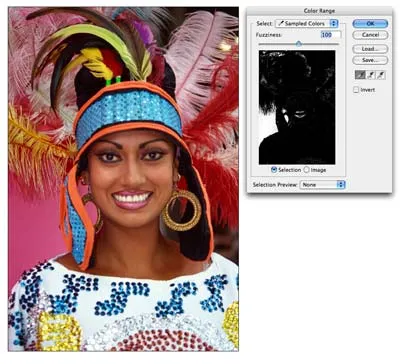
Notă: Pentru a adăuga culoare la izolarea unui clic pipetă pe imaginea cu „+“ sau țineți apăsată tasta Shift.
În unele cazuri (de exemplu, selecția de arbori din cer) acestor operații este suficientă. Faceți clic pe OK în caseta de dialog și pe documentul principal Ștergere. pentru a elimina fundalul.
Dar aici cazul este mai complicat.
După ce faceți clic pe OK, documentul va fi de selecție.
Treceți la panoul Canale.
Faceți clic pe butonul din partea de jos a paletei (a salva zona selectată de pe noul canal) - va fi un nou canal de „Alpha 1“
Apăsați pe Ctrl + D pentru a deselecta. rafina în continuare canalul Alpha - din documentul principal este afișat în canalul aspect alb-negru.
Avantajul utilizării canalelor - abilitatea de a edita selecția fără a afecta imaginea originală.
Negru - este zona pe care dorim să le păstrați, și alb - cele pe care dorim să le eliminați.
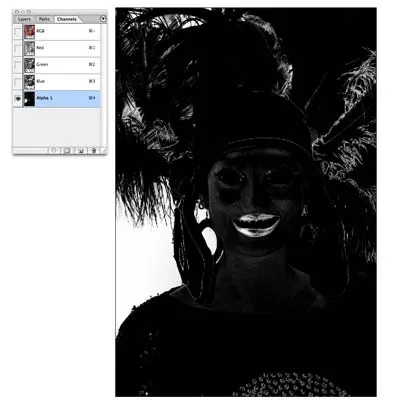
Trebuie observat faptul că acest canal este de asemenea afișat zonele gri. Ce putem face cu ele? Trebuie să le transforma în, sau negru sau alb, cealaltă opțiune nu este dat.
Cum de a face acest lucru? Există o soluție rapidă!
Accesați meniul Image> Adjustments> Levels. (Image - Ajustări - nivele)
În caseta de dialog, veți vedea un grafic cu bare cu trei cursoare - cursoare mișcare extreme un pic mai aproape de mijloc. După aceste etape, zonele gri vor trebui să dispară.
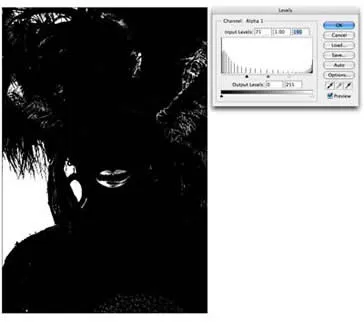
Vă amintiți că scopul nostru este de a elimina numai fundalul roz? Excelent!
În canal, după cum se poate vedea, se afla ca buzele și stilouri de pe dreapta. Avem nevoie pentru a le elimina din selecția de roz!
Ia o perie neagră cu margini dure. Vopsea pe acele părți care nu trebuie să fie eliminate - acolo buzele și penele de pe dreapta.
Dacă, din contră ai nevoie de ceva pentru a elimina - comuta la o perie de culoare albă.

Uneori este greu de ghicit care o parte pentru a elimina și care să plece. Click pe glazik langa canal RGB. Fotografia originală va deveni acum vizibil sub masca transparentă.
Deconectați glazik, dacă doriți să reveniți la aspectul alb-negru.
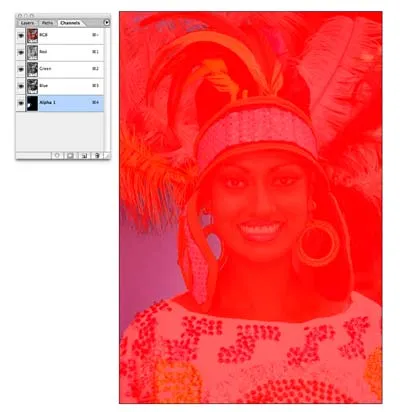
Țineți apăsată tasta Ctrl și faceți clic pe canalul Alpha - apare de selecție.
Click pe RGB, pentru a vedea imaginea color.
Du-te la paleta Straturi.
Selectați stratul de lucru și apăsați tasta Delete.
fundal roz eliminat în condiții de siguranță, fără a nu deteriora o pană.
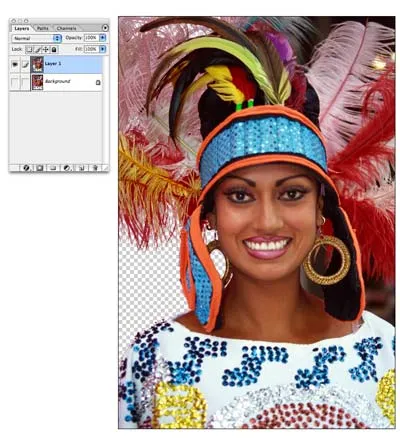
Pe partea dreaptă se face același lucru. Fiecare imagine este unic, undeva va fi de ajuns o dată, undeva va trebui să se repete de mai multe ori aceste acțiuni.
După cum puteți vedea, aceasta tehnica este foarte eficient, iar acum puteți muta imaginea de pe orice fundal.
